شرح كيفية ضبط واعداد قوائم الـ IOS او IOS Menu
تستخدم هذه القوائم لتسهيل عملية مراقبة وإدارة الشبكة وعملية الوصول لأهم المعلومات الموجودة بالـ Router أو الـ Switch من قِبل الأشخاص الذين لا يملكون خبرة كافية بالتعامل مع الـ Command Line Interface أو الـ CLI ..
فهذه القوائم تساعد هؤلاء الأشخاص على أخذ المعلومات المهمة مثل معلومات الـ Routing Table والـ Interfaces وغيرها من المعلومات بطريقة التخيير بين خيارات القائمة كما سنرى لاحقاً .. ويمكن ضبط هذه الإعدادات للمستخدمين المتصلين بشكل مباشر بالـ Router أو الـ Switch .. أو عن طريق الدخول من بُعد أو ما يسمى بالـ Remote access
في مثالنا هذا سوف نستخدم طريقة الـ Remote access وننشئ قائمة تضم الخيارات التالية:
(1)
Display Complete Routing Table
إظهار جدول المسارات (التوجيه) كاملاً
(2)
Display Only OSPF routes in the Routing Table
إظهار جدول المسارات (التوجيه) فقط للمسارات الخاصة بالـ OSPF
(3)
Display All Interfaces
إظهار جميع واجهات الـ Router .. سواء الفعالة أو المعطلة
(4)
Display All UP/UP Interfaces
إظهار الواجهات الفعالة فقط
(5)
Escape to Shell
الخروج من القائمة والرجوع للـ Command Line Interface
(6)
Disconnect
الخروج من الـ Router .. بمعنى إنهاء الاتصال بين المتصل والـ Router .. والذي في مثالنا يعتبر الـ TELNET
نبدأ المثال أولاً بعرض السيناريو .. وهو مكون من Three Routers مع تطبيق الـ OSPF Protocol

الآن سوف نضبط إعدادات R3 بحيث يمكن للمستخدم TCP179 والباسوورد TCP179 من الدخول على الـ Router بطريقة الـ Remote access باستخدام الـ TELNET .. واستخدام القائمة لتطبيق الأوامر المختلفة .. والإعدادات هي كالتالي:
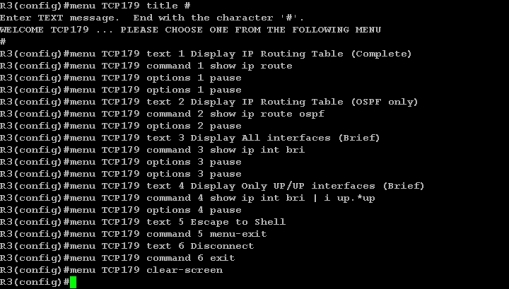

شرح لبعض الأوامر
menu TCP179 title # text
#
هنا الـ TCP179 هو اسم القائمة .. أما النص بين العلامتين # فهو ما يظهر للمتصل المستخدم TCP179 في أعلى القائمة حين دخوله على R3
menu TCP179 text 1 text
هذا ما سيظهر للمتصل في القائمة كأول عنصر (1) والـ text هو نص يبين ما يُظهره هذا الخيار
menu TCP179 command 1 command
هذا الأمر المرتبط بالخيار رقم (1) .. وهو الأمر الذي سيطبق حين يتم اختيار الرقم (1) من المستخدم
menu TCP179 options 1 pause
هذا الخيار مهم وذلك لتوقيف الشاشة وتمكين المتصل من قراءة المخرجات مما اختاره من القائمة .. بدون هذا الأمر لن يتمكن المتصل من قراءة أي شي وسيرجع مباشرة إلى القائمة مرة أخرى
username TCP179 password TCP179
إنشاء حساب باسم المستخدم TCP179 وكلمة المرور TCP179
ملاحظة: ليس من الضروري أن يكون اسم المستخدم واسم القائمة نفس الاسم
username TCP179 autocommand menu TCP179
هذا الأمر مهم وذلك لإطلاق القائمة بشكل أتوماتيكي عن دخول المستخدم TCP179 على R3
username TCP179 privilage 15
إعطاء مستوى عالي (15) للمستخدم TCP179 وذلك لتمكينه من تطبيق جميع الأوامر التي تحتويها القائمة
line vty 0 4
login local
استخدام قاعدة البيانات في R3 لعمليات دخول والتأكد من المستخدمين وحساباتهم ومستوى كل منهم
سوف نقوم بعملية الاتصال بـ R3 عن طريق R1 ونرى كيفية عمل الـقائمة


عند اختيار الرقم (1) سوف يظهر لنا جدول المسارات كاملاً
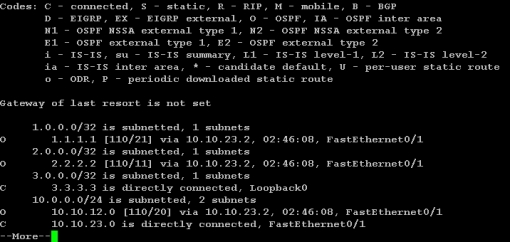
وعند اختيار الرقم (2) سوف يظهر جدول المسارات الخاص بالـ OSPF

أما عند اختيار الرقم (3) سوف تظهر لنا جميع واجهات R3

لكن عند اختيار الرقم (4) ستظهر الواجهات المفعلة فقط

والخيار الذي سوف يُخرج المتصل من القائمة إلى الـ CLI هو الخيار (5)
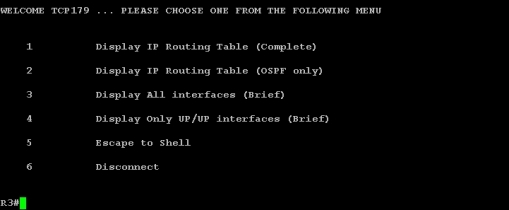
وأخيراً .. عند الحاجة للخروج من الـ R3 بشكل كلي وقطع الاتصال (TELNET) يتم اختيار الرقم (6)

ليست هناك تعليقات :
إرسال تعليق